Windows xp系统由于鼠标驱动导致鼠标失效怎么办
鼠标是我们在使用电脑的时候必不可少的设备,燃热可能会遇到一些情况,比如近日有Windows xp系统因为鼠标驱动的问题,导致鼠标失效,该怎么解决这样的情况呢,本文将给大家分享一下Windows xp系统由于鼠标驱动导致鼠标失效的详细方法,随小编一起来看看吧。
1、在“我的电脑”右键选择“管理”;
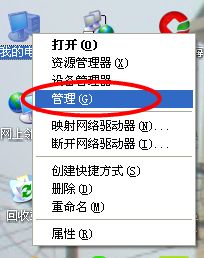
2、弹出“计算机管理窗口”;
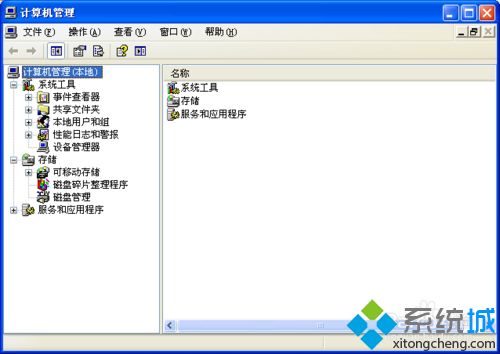
3、点击“设备管理器”——“鼠标和其他指针设备”;
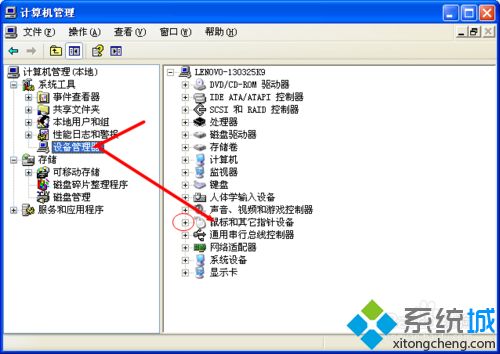
4、在鼠标和其他指针设备下面选项中,双击第一个打开属性设置窗口;
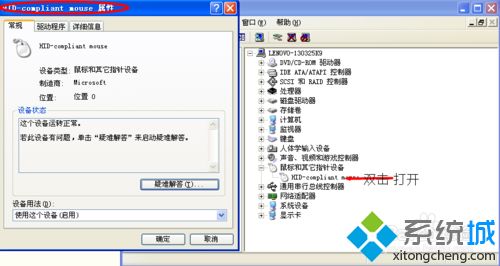
5、在打开属性窗口中,切换到“驱动程序”标签页;
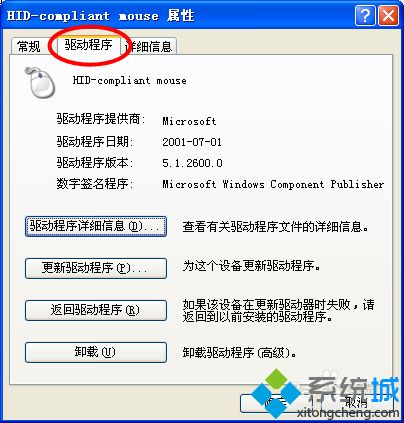
6、选择“更新驱动程序”。
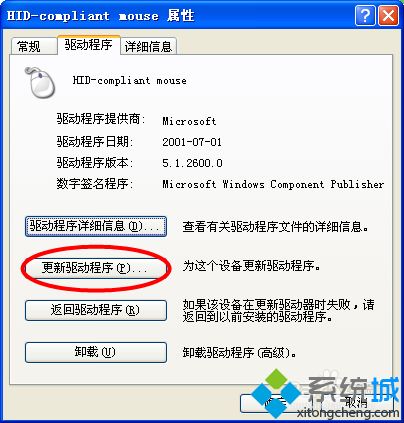
7、插入新的驱动盘,点击下一步,系统就会自动更新驱动。
经过上面的方法步骤就可以解决Windowsxp系统由于鼠标驱动导致鼠标失效这个问题了,只需要设置更新一下驱动程序就可以了。
相关教程:怎么给鼠标加特效电脑只有鼠标能动怎么办设置windows时鼠标不动我告诉你msdn版权声明:以上内容作者已申请原创保护,未经允许不得转载,侵权必究!授权事宜、对本内容有异议或投诉,敬请联系网站管理员,我们将尽快回复您,谢谢合作!










